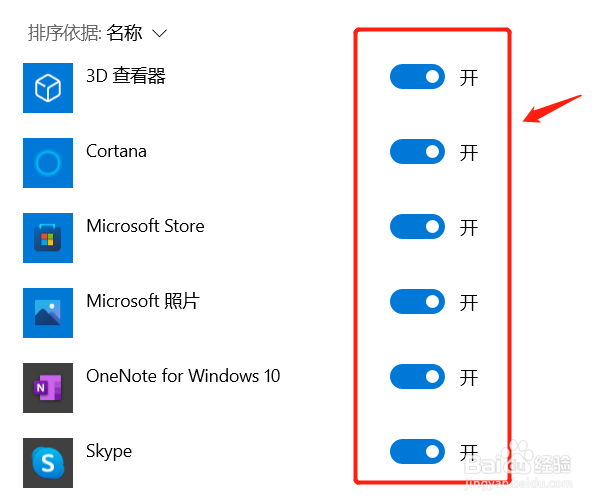1、点击win10桌面左下角的开始菜单,打开“设置”。
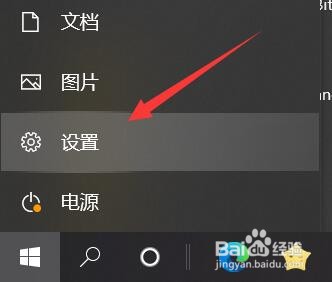
2、然后找到的“隐私”设置。
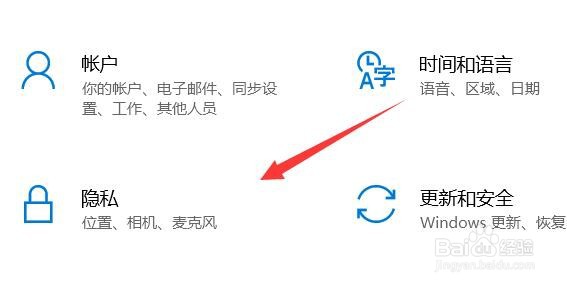
3、点击左侧栏的“麦克风”选项。
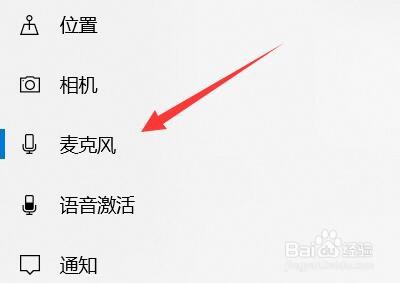
4、将麦克风设置页面中”允许应用访问你的麦克风”和”允许桌面应用访问你的麦克风”下方的开关鼠标向右滑动打开。
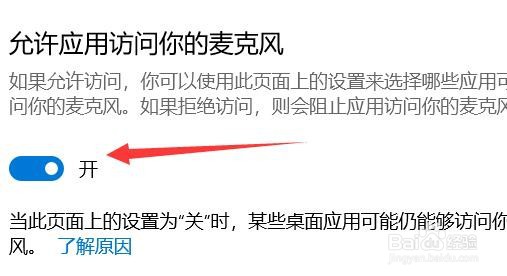
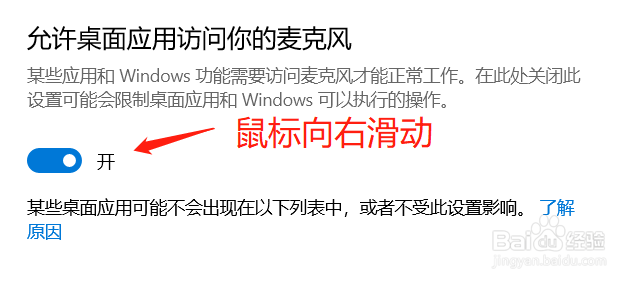
5、另外,当前使用麦克风的应用也需要打开权限,同样是鼠标向右滑动打开。
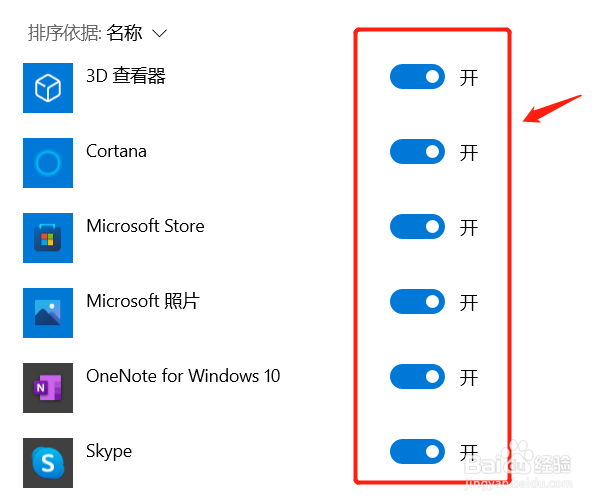
时间:2024-10-29 07:36:48
1、点击win10桌面左下角的开始菜单,打开“设置”。
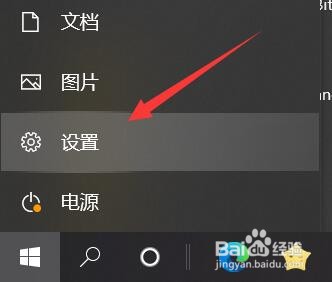
2、然后找到的“隐私”设置。
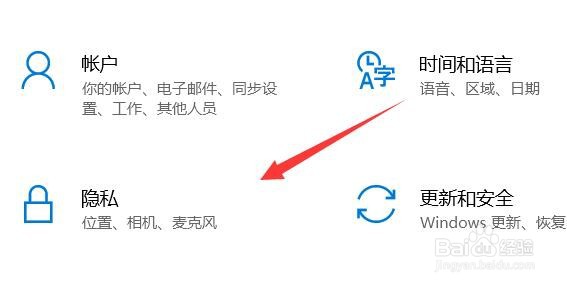
3、点击左侧栏的“麦克风”选项。
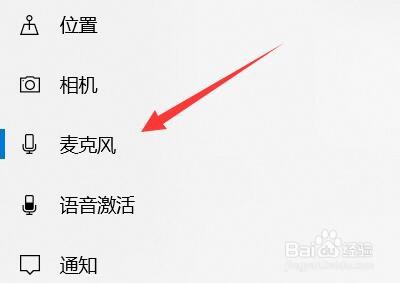
4、将麦克风设置页面中”允许应用访问你的麦克风”和”允许桌面应用访问你的麦克风”下方的开关鼠标向右滑动打开。
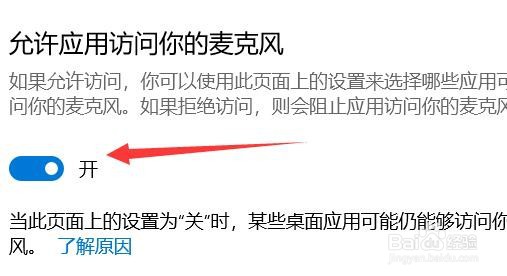
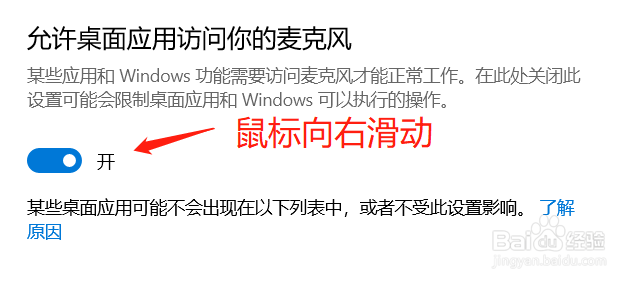
5、另外,当前使用麦克风的应用也需要打开权限,同样是鼠标向右滑动打开。